Aiuto online di GoodBarber
Sbloccare il menu di aggiornamento
Il back office é bloccato. Cosa vuol dire?
Il menu Aggiornamento potrebbe essere bloccato per i seguenti motivi:
- Almeno una versione dell'app (iOS, Android o entrambi) ha una build in corso
- La versione Android è pronta per essere testata
- Almeno una versione dell'app (iOS, Android o entrambi) è in fase di revisione da parte di Apple / Google.
Avviso: prima di creare la tua app e inviarla a qualsiasi store, ti consigliamo di aggiornare le tue modifiche:
1- Nel menu a scorrimento sinistro del tuo back office, fai clic su Canali di vendita > iOS / Android / PWA > Aggiorna
2 - Fai clic sul pulsante verde Aggiorna.
Le ultime modifiche mostrano nelle versioni native e web app.
Tuttavia, il contenuto delle sezioni esistenti continuerà a essere aggiornato automaticamente. Tutte le altre modifiche che richiedono un aggiornamento delle impostazioni dell'app possono essere aggiornate non appena il menu Aggiornamento è disponibile.
La tua app Android è pronta per un test
1. Nel menu a sinistra del back office, clicca su Canali di vendita > App Android > Pubblica .
2. Cliccate su Modifica per sbloccare il menu Aggiornamento.
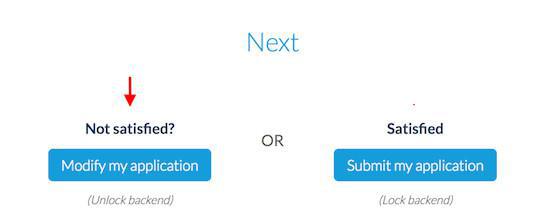
L'applicazione per Android o iOS è in fase di invio allo store
Se il back officeindica che l'app sta eseguendo la convalida, significa che devi aver inviato l'app all'App Store e / o Google Play.
Per Android
1 - Nel menu a scorrimento sinistro del tuo back office, fai clic sul menu Canali di vendita > Android > Pubblica
2 - Verifica di non aver dimenticato di fare clic su Passaggio successivo dopo il download di .apk.
L'app Android si sblocca automaticamente dopo che l'app è stata scaricata e avviata da alcuni dispositivi diversi.
Per iOS
1 - Nel menu a scorrimento sinistro del tuo back office, fai clic sul menu Canali di vendita > iOS > Pubblica
2 - Verifica di non aver dimenticato di fare clic su Passaggio successivo dopo il download di .ipa.
Anche la versione iOS dovrebbe sbloccarsi automaticamente dopo che l'app è stata scaricata e avviata da alcuni dispositivi diversi.
N.B.: se dimentichi questo passaggio, i download della tua app non verranno conteggiati. Pertanto, la pagina di aggiornamento sul tuo back office non si sbloccherà da sola, a patto che una delle tue app indichi "Convalida".
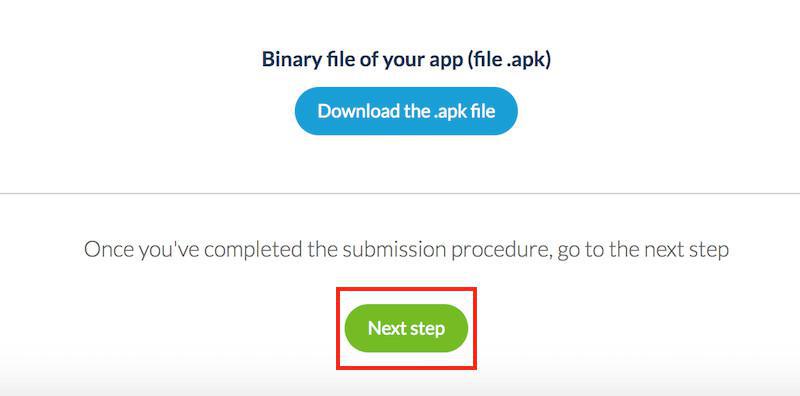
Sblocca la versione iOS manualmente
Il back office potrebbe dichiarare che la tua app è in Validazione mentre non è effettivamente in revisione nello Store.
Ad esempio, non è stato ancora inviato o è stato rifiutato da Apple.
1 - Nel menu a scorrimento sinistro del tuo back office, fai clic sul menu Canali di vendita > iOS > Pubblica
2 - Clicca su Sblocca il tuo back office
3 - Utilizza le domande poste nel menu a discesa per decidere se il back office può essere sbloccato.
N.b.: per iOS, il pulsante "Sblocca il tuo backend" è disponibile solo nelle versioni superiori alla 1.0.
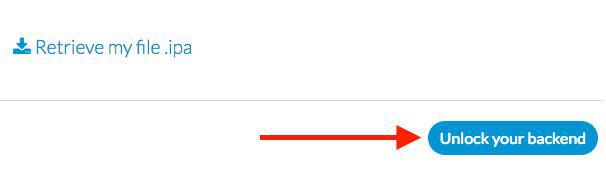
 Design
Design